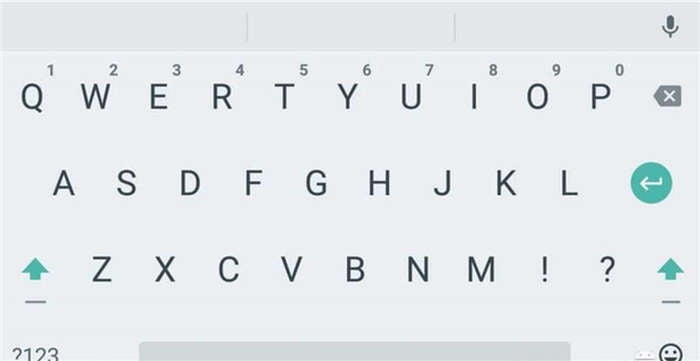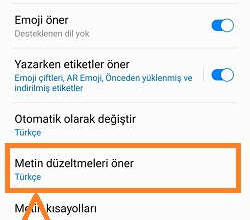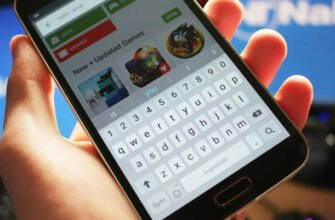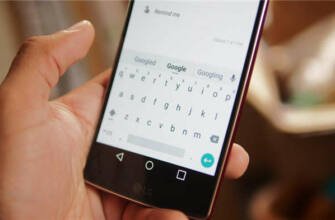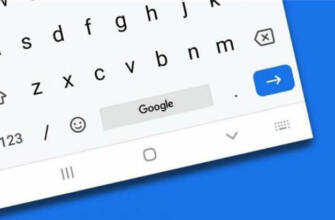Android'de klavye nasıl büyütülür?
Ancak Gboard piyasadaki tek klavye değil, Swiftkey de çok popüler ve son zamanların en hızlı büyüyen uygulamalarından biri.
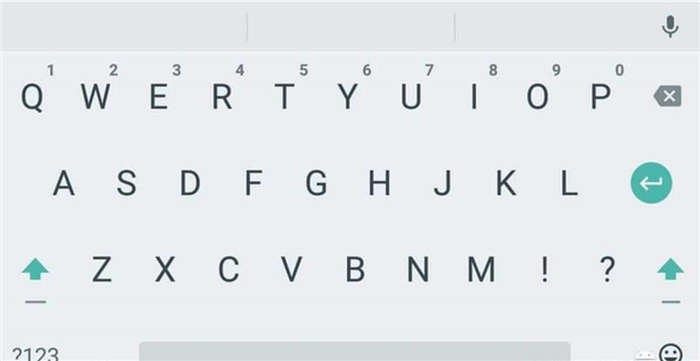
android'de klavye nasıl büyütülür
Bunun farkındasınız akıllı telefon klavyeniz biraz küçüktür ve doğru yazmakta zorlanırlar. Bunun nedeni, tuşların çok küçük olması durumunda bazen doğru yazmanın zor olabilmesidir.
Bu da hata yapmaya ve zaman kaybına yol açarak sinir bozucu olabilir. Neyse ki, bir Android akıllı telefon kurulumu kim size fırsat verecek telefon tuş takımını büyütme.
Bu şekilde geleceksin harfleri daha kolay görmekve böylece bir mesaj yazarken yazma tekniğini optimize edin. Bu size çok zaman kazandıracaktır!
İşte size göstereceğim bir makale android akilli telefonunuzun klavyesi̇ nasil büyütülür harflerin boyutunu büyütmek için.
Android akıllı telefondaki dokunmatik klavyenin boyutunu artırın
Kullandığınız klavyeye bağlı olarak kullanacağınız yöntemi açıklayacağız. En yaygın kullanılan iki klavye " Hızlı Anahtar", Yerel Android klavye ve" Gboard ", Google klavye.
Seçiniz yüklü klavyenize karşılık gelen seçenek:
Swift Key klavyede klavye boyutu nasıl büyütülür, Android yerel klavye
Bu klavye Android telefonunuzda varsayılan olarak yüklüdür. Hiçbir şeye dokunmadıysanız, yapılandırılmış olanın bu olması oldukça olasıdır.
Akıllı telefonunuzdaki Swift Key klavyesinin boyutunu değiştirmek için iki farklı yöntem vardır. İlki, bir mesajlaşma uygulamasını başlattığınızda doğrudan yazma menüsünden yapılır:
Klavye boyutunu doğrudan tuş takımından artırın
İşte klavyenizin boyutunu değiştirmek için yapmanız gereken küçük işlemler:
- Herhangi bir mesajlaşma uygulamasını açın (buraya yazın)
- Açılır menüyü açmak için klavyenizin solundaki küçük oklara tıklayın
- Sağdaki 3 küçük yatay noktaya basın
- Oradan seçeneği seçin boyutklavyenizin boyutunu seçmek için
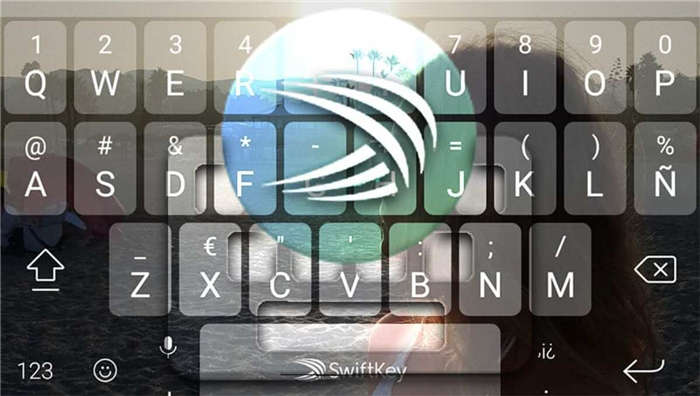
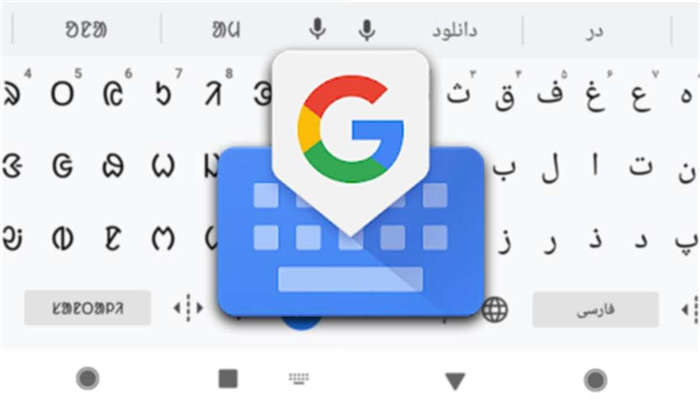
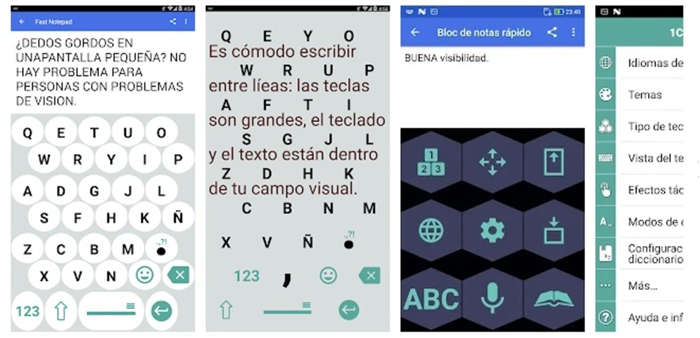
Manipülasyona içelim Swift Key klavyenizdeki tuşların boyutunu artırın. Bunu Android telefonunuzun ayarlarında yapmanın ikinci bir yolu var:
Doğrudan Android akıllı telefonunuzun ayarlarından klavyenin boyutunu artırın
- Git başımdan. Ayarlar telefonunuzdan
- Sekmeyi aç Diller ve giriş
- Swift Key klavye ise, Varsayılan klavye öğesine dokunun
- Sekmeyi aç Düğme düzeni
- Basın boyut
Google Gboard klavyesinde klavye boyutu nasıl değiştirilir ve artırılır
Google Gboard klavyesini yüklediyseniz, kullanım biraz daha farklıdır. İşte nasıl yapılacağı:
- Şu adrese gidin Ayarlar telefonunuzdan
- Sekmeyi tekrar açın Diller ve giriş
- Buraya tıklayın Gboard klavye
- Açın onları tercihler
- Seçeneği seçin Klavye yüksekliği
Al bakalım. klavye boyutunuzu yeniden boyutlandırmak için tüm yöntemler Böylece sonunda size uygun hale gelecektir. Bununla birlikte, klavyenizle ilgili diğer sorunlarİşte. size kesinlikle yardımcı olacak bir makale onları çözmek için:
android'de klavye nasıl en üst düzeye çıkarılır
Bunun farkındasınız akıllı telefon klavyeniz biraz küçüktür ve doğru yazmakta zorluk çekerler. Bunun nedeni, tuşların çok küçük olması durumunda bazen doğru yazmanın zor olabilmesidir.
Bu da hata yapmaya ve zaman kaybına yol açarak sinir bozucu olabilir. Neyse ki, bir Android akıllı telefon kurulumu kim size fırsat verecek telefon tuş takımını büyütme.
Bu şekilde geleceksin harfleri daha kolay görmekve böylece bir mesaj yazarken yazma tekniğini optimize edin. Bu size çok zaman kazandıracaktır!
İşte size göstereceğim bir makale android akilli telefonunuzun klavyesi̇ nasil büyütülür harflerin boyutunu büyütmek için.
Gboard'da klavyeyi büyütme
Mavi renk tonu kaydırıcısını artırmak veya azaltmak için hareket ettirin, bu size en uygun olana bağlı olarak klavyeyi büyütecek veya küçültecektir, onaylamak ve ayarı kaydetmek için Tamam'a tıklayın. Seçeneklerde klavyenin görüneceği yüksekliği seçebilirsiniz, mümkün olduğunca yüksek veya mümkün olduğunca alçak olabilir, ikinci seçenek, onu kullanan birçok kişi tarafından varsayılan olarak kullanılan seçenektir.
İkinci seçenek ilk iki adımın altındadır, "Tercihler "e gidin ve "Tuşa basıldığında büyüt" yazan kutuyu işaretleyin. Hata yapmamak için hangi tuşlara bastığınızı görmek ve Gboard klavyesinde her küçük bastığınızda büyük görmek istiyorsanız bu iyidir.
Android telefonunuzda klavye nasıl büyütülür
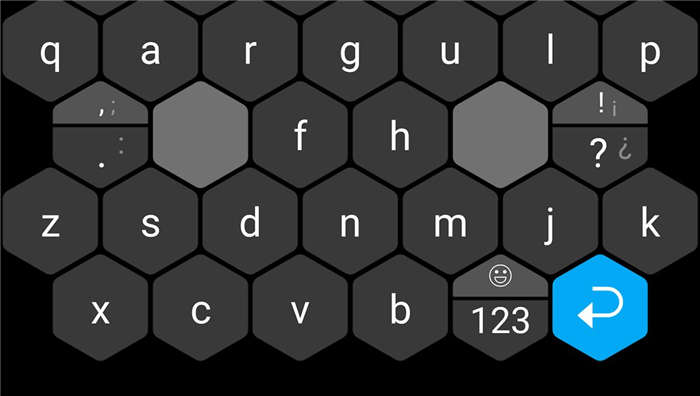
Android'de birçok klavyeniz var, ancak en iyi ikisi büyük klavyeyi yerleştirme işlevine sahiptirhepsi sadece birkaç adımda. Tuşları daha büyük boyutta gösterebilmeleri, Gboard'un aynı anda iki seçeneğe sahip olması, aradığımızı karşılıyor.
Swiftkey klavyeyi manuel olarak büyütme seçeneği ekliyorAyarlama seçeneği ilginç ve geliştiriciler bunun üzerinde çok çalışmış. Gboard ile karşılaştırıldığında, Swiftkey son yıllarda daha iyiye doğru gelişiyor ve onu Google'dan ayıran birçok özelliğe sahip.
Play Store'da bulunan çeşitli uygulamalardan bazılarına değinmenin yanı sıra, büyük klavyenin iki uygulamaya nasıl yerleştirileceğini adım adım açıklayacağız. Huawei'de önceden yüklenmiş klavye olarak Swiftkey varBirçok marka Android'i yükledikten sonra Google'ın Gboard'unu yüklemeyi tercih ediyor.
Tamam: